이번 포스팅은 DNS 서버주소를 설정하는 방법과 현재 내 PC, 노트북, 맥북 등 사용자 기기에서 설정된 DNS 서버 주소는 무엇인지 확인하는 방법을 안내해드리려고 합니다.
Windows 10 기준으로 따라서 클릭할 수 있는 방법과 명령어로 확인할 수 있는 방법 총 두 가지를 설명드리려고 합니다. 누구나 쉽게 따라할 수 있으니 천천히 따라 하셔서 확인하시길 바랍니다.
DNS 서버가 응답하지 않습니다. 해결 방법을 알려주세요
종종 이런 경우가 있습니다. 본인이 특별한 설정을 하지 않았을 때 이와 같은 메시지가 뜨거나 혹은 어떤 프로그램을 설치했더니 설정이 강제로 바뀐 경우에 해당합니다.
DNS는 쉽게 말해서 숫자로 이루어진 IP 주소를 우리가 쉽게 외울 수 있는 google과 같은 단어로 변경해주는 서비스를 말합니다.
설정 방법은 굉장히 간단합니다 그대로 따라만해주세요.
먼저 윈도우키를 누릅니다. 윈도우키는 키보드의 Ctrl 키와 Alt 키 사이에 있는 윈도우 마크 모양의 키보드입니다
버튼을 누르면 아래 이미지처럼 입력할 수 있는 칸이 뜨는데 아래 이미지와 똑같이 이더넷 설정이라고 입력해줍니다.

이더넷 설정을 누르시고 보면 '어댑터 옵션 변경' 이라는 버튼이 있을 겁니다. 해당 버튼을 클릭해주세요 아래 이미지와 함께 보시면 더 편하게 찾으실 수 있습니다.

어댑터 옵션 변경 버튼을 누르시고 나면 '네트워크 연결'이라는 창이 뜹니다. 그 창 중에 많은 컴퓨터 모양의 아이콘이 있을 겁니다. 거기서 이더넷 이라는 이름의 아이콘을 찾아주세요.
이더넷 이라는 이름의 아이콘에서 우측 클릭 > 속성 버튼을 눌러주시면 됩니다.

거의 다 왔습니다. 여기까지 하셨으면 90% 완료되었습니다. 이제 아래의 이미지처럼 눌러주시면 됩니다.
먼저 인터넷 프로토콜 버전을 누르시고 속성 버튼을 누르신 다음에 우측처럼 창이 뜨는 것 까지 완료해주시면 됩니다.

여기서 대부분의 문제가 해결되는 방법은 바로 '자동으로 DNS 서버 주소 받기'를 누르시고 확인 버튼을 눌러주시면 대부분의 문제가 해결됩니다.
하지만 간혹 가다 특정 DNS 서버 설정을 해야 하는 경우가 있습니다. 예를 들면 특정한 게임 서버를 운영한다던가 홈페이지를 만들어서 개설하는 등의 작업 시에 사용될 수 있겠습니다.
또는 위의 '자동으로 DNS 서버 주소 받기' 를 설정해도 똑같은 메시지가 뜨시는 분은 따라 해 볼 만하겠습니다.
DNS 서버 주소는 각 SK, KT, LG와 같은 통신사에서 제공하는 DNS 서버도 있고 google 에서 제공하는 DNS 서버 주소도 있습니다.
SK : 210.220.163.82
SK 보조 : 219.250.36.130
KT : 168.126.63.1
KT 보조 : 168.126.63.2
LG : 164.124.101.2
LG 보조: 203.248.252.2
GOOGLE : 8.8.8.8
이렇게 위의 내용이 통신사 DNS 서버 주소에 해당합니다. 꼭 본인이 KT를 쓴다고 해서 KT의 DNS 서버 설정만 따라갈 필요는 없습니다.
당장 저만 해도 8.8.8.8, 구글 DNS 서버 주소를 설정하여 사용하고 있습니다.
자동으로 받기에도 불가능하신 분은 기본 설정 DNS 주소에 위의 IP를 입력해서 확인 버튼을 눌러주세요.
* 보조는 어디까지나 보조일 뿐 꼭 넣을 필요는 없습니다.
DNS 서버설정 명령어로 한 번에 할 순 없나요?
간혹 가다 위와 같이 그림을 따라가면서 하기가 더 어렵다고 생각하시는 분들이 계십니다. 그런 분들의 위해서 명령어로 처리할 수 있는 방법을 안내해드리겠습니다.
먼저 관리자 권한을 사용해서 명령 프롬프트(CMD) 창을 열어야 합니다. 윈도우 키를 눌러주시고 CMD 또는 명령 프롬프트를 입력해서 우클릭 후 관리자 권한으로 실행을 눌러주세요

이제 본인의 어댑터 이름을 알아야 합니다. 대부분의 사람들은 이더넷 이라는 이름으로 설정되어 있을 것입니다. ipconfig 명령어를 입력 후 엔터를 치시면 아래에 붉은 박스처럼 이름 확인이 가능합니다.

자 이제 어댑터 이름을 확인하셨으면 명령어 한 줄만 입력하시면 됩니다.
netsh -c int ip set dns name="이더넷" dhcp

윗줄처럼 정상적으로 입력된 경우 아무 메시지도 뜨지 않습니다만 잘못된 이름을 입력하면 아래처럼 오류 메시지가 발생합니다. 이점 유의하셔서 설정해주세요
'Tech정보' 카테고리의 다른 글
| vmware workstation , player 차이와 무료 사용법 (0) | 2021.05.16 |
|---|---|
| 리플 소송 결과에 따른 전망 (0) | 2021.05.05 |
| 비트코인 세금 - 가상화폐 과세 비율 및 시행 시기 (0) | 2021.04.26 |
| 가상화폐 시세 조작 - 디스코드 펌프(펌핑) 그룹 실존? (0) | 2021.04.25 |
| 비트코인 도미넌스 차트 (도미넌스 인덱스 차트 분석) (0) | 2021.04.22 |



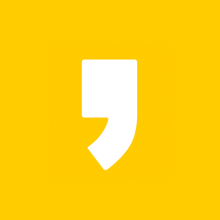




최근댓글